Уморни сте од досадног рада на транскрипцији? Претворите аудио у текст на било којој платформи помоћу ових бесплатних алата.
Претварање аудио датотека у текст је одличан метод за креирање титлова за видео записе или претварање гласовних белешки у текстуалне информације које се могу претраживати. На срећу, постоји много начина да се процес аутоматизује, тако да више не морате ручно да слушате звук и куцате текст.
Хајде да пређемо на то како да конвертујете аудио датотеке у текст помоћу веб апликација или изворних функција на вашим Виндовс и Мац уређајима.
Како претворити аудио у текст на вебу
Најприкладнији метод за претворити аудио у текст користи веб апликацију. Ове иновативне веб апликације нуде већу прецизност него коришћење изворних Виндовс или Мац функција.
Поред тога, пошто су засновани на облаку, не морате ништа да инсталирате. Ово олакшава да се претворити аудио датотеке чак и ако су на вашем мобилном уређају; можете да користите претраживач на свом телефону да бисте приступили веб апликацији.
Многе од ових веб апликација такође нуде бесплатан план. Ово је посебно корисно за некога ко не мора често да претвара аудио датотеке у текст. Ево три најбоље бесплатне веб апликације за претварање звука у текст.
1. ТиниВов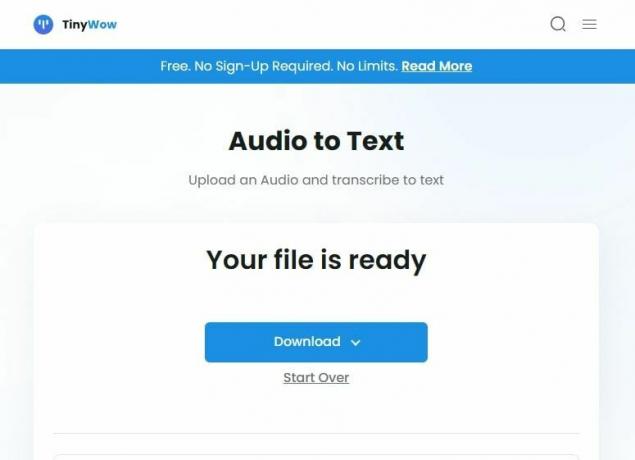
ТиниВов је разноврсна веб услуга за бесплатну конверзију звука у текст. Такође нуди додатне алате као што су ПДФ конверзија и конверзија формата сликовне датотеке. Нема потребе да се региструјете за коришћење ТиниВов—можете одмах да почнете да конвертујете аудио датотеке.
Када одете на ТиниВов-ов алат за конверзију звука у текст, можете директно скочити у процес конверзије на следећи начин:
- Иди на страница за конверзију звука у текст на ТиниВов.
- Кликните Отпремите са рачунара или мобилног телефона.
- Отпремите аудио датотеку коју желите да конвертујете у текст.
- Кликните Преузимање да преузмете датотеку на свој уређај или је сачувате на Гоогле диску.
2. Цонвертер Апп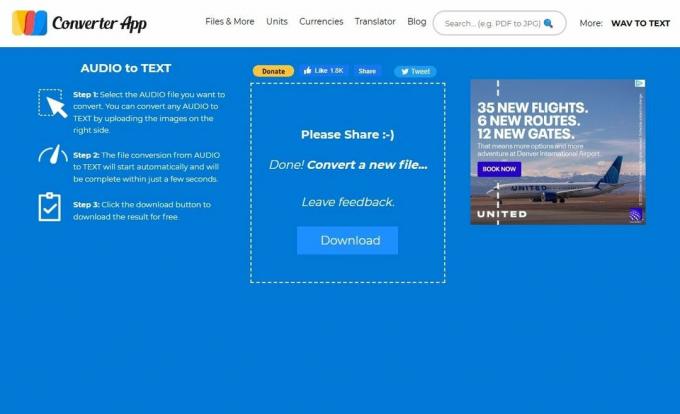
Апликација Цонвертер је бесплатна алатка за претварање звука у текст са једноставним интерфејсом без муке. Међутим, апликација Цонвертер је подржана огласима, тако да ћете видети доста њих на страници за конверзију. Ако сматрате да вам огласи сметају, размислите користећи блокатор огласа или други алат за конверзију.
Апликација подржава све популарни аудио формати, укључујући МП3, ВАВ, ААЦ и ВМА. Апликација Цонвертер такође има функцију која омогућава разликовање звучника у звуку. Ова веб апликација не може да конвертује звук из видео записа у текст. Ако вам је то потребно, погледајте следећу опцију.
Процес претварања аудио датотека у текст помоћу апликације Цонвертер је прилично једноставан:
- Посетите страница за конверзију звука у текст у апликацији Цонвертер.
- Изаберите да ли желите да разликујете различите људе.
- Отпремите своју датотеку.
- Преузмите конвертовану текстуалну датотеку.
3. Фликиер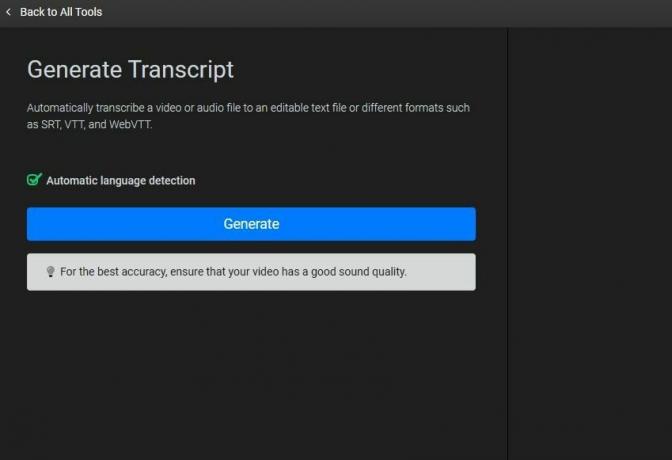
Фликиер је напредна веб апликација за транскрипцију. Нуди моћан скуп алата који су одлични за некога ко жели тачне транскрипције, често из изворних датотека у различитим форматима, укључујући М4А и ВАВ.
Фликиер је заправо видео уређивач заснован на облаку са функцијом транскрипције. Дакле, ако претварате аудио у текст да бисте додали титлове, можете користити Фликиер за цео процес. Апликација може да обавља различите функције, укључујући претварање аудио или видео записа у текст за извоз видеа са тврдо кодираним титловима.
Ево како да конвертујете аудио датотеке у текст користећи Фликиер:
- Иди на алат за транскрипцију на веб локацији Фликиер.
- Кликните Транскрибовати. Веб апликација ће преусмерити на страницу са опцијом за отпремање аудио или видео датотеке.
- Отпремите своју датотеку овде. Када веб апликација обради аудио датотеку, видећете а Генериши дугме.
- Кликните Генериши да транскрибују аудио или видео запис.
Ако претварате аудио у текст за посао, можда бисте желели да размислите о коришћењу професионалнијег, плаћеног алат за конверзију звука у текст као што је Рев.
Како претворити аудио у текст на Виндовс-у
Виндовс функција куцања гласом служи као претварач говора у текст и претварач звука у текст. Ипак, постоје предности и недостаци коришћења било ког алата за диктирање. Такви алати могу да примају улаз само са микрофона и не могу да раде са аудио датотекама да би их транскрибовали.
Заобилазно решење је да репродукујете звук у микрофон. Ово функционише беспрекорно ако је звук чист. Међутим, ако је звук брз или нејасан, можда ћете наићи на потешкоће.
Слично веб апликацијама, не морате да инсталирате никакве алате треће стране или да попуњавате дугачки образац за регистрацију да бисте почели да претварате аудио у текст у Виндовс-у. Да бисте претворили аудио у текст помоћу алатке за диктирање у оперативном систему Виндовс 11:
- Покрените уређивач текста, као што је Нотепад или Мицрософт Ворд.
- Притисните Вин + Х да бисте покренули алатку за куцање гласом. Видећете да се виџет појављује на екрану.
- Кликните на дугме микрофона и пустите свој звук.
Алат за диктирање ће додати текст у уређивач текста док се ваш аудио репродукује. Ако ово решење не плута ваш чамац, размислите о коришћењу уграђени алат за транскрипцију у Мицрософт Ворд-у.
Како претворити аудио у текст на мацОС-у
Баш као и Виндовс, мацОС има изворни алат за диктирање који може помоћи у претварању звука у текст. Ради на исти начин: покрећете алатку за диктирање у уређивачу текста и пуштате свој звук у микрофон.
Мацов алат за диктирање је рањив на исте проблеме као Виндовс алатка за диктирање. Превелик шум у позадини, микрофон лошег квалитета и јасноћа звука у великој мери утичу на тачност транскрипције.
Ево како да користите алатку за диктирање на Мац-у:
- Кликните на Аппле икону у горњем десном углу и идите на Подешавања система.
- Изаберите Тастатура са леве бочне траке.
- Померите се надоле до Диктат одељак и омогућите опцију да Користите диктат где год можете да куцате текст.
- Кликните Омогући за потврду.
- Покрените уређивач текста и притисните Фн два пута.
- Пустите свој звук у микрофон.
Можете променити пречицу за алатку за диктирање на истој страници са подешавањима.
Претворите звук без напора у текст за неколико минута
Претварање звука у текст никада није било лакше, захваљујући различитим доступним алатима и методама. Овај процес је од суштинског значаја за испуњавање захтева за приступачност, побољшање доживљаја гледалаца и омогућавање претраживања аудио садржаја.
Било да изаберете веб апликацију или користите изворне функције на Виндовс-у или Мац-у, сада имате знање и алате за ефикасно претварање звука у текст.